
Բովանդակություն:
- Հեղինակ Lynn Donovan [email protected].
- Public 2023-12-15 23:48.
- Վերջին փոփոխված 2025-06-01 05:08.
Կրպակի ռեժիմը կարգավորելու համար կատարեք հետևյալը
- Բաց Կարգավորումներ .
- Սեղմեք Հաշիվներ:
- Սեղմեք Ընտանիք և այլ օգտվողներ:
- Տակ « Սահմանել վեր ա կրպակ , " սեղմել որ Assignedaccess կոճակը:
- Սեղմել Ստանալ սկսել կոճակը:
- Մուտքագրեք կարճ, բայց նկարագրական անուն կրպակ հաշիվ.
- Սեղմել որ Հաջորդ կոճակը:
- Ընտրեք Microsoft Store հավելվածը որ ցուցակը։
Այս կերպ ինչպե՞ս կարող եմ Windows 10-ը վերածել կրպակի:
Windows 10-ի ցուցումներ, տարբերակ 1809
- Գնացեք Սկսել > Կարգավորումներ > Հաշիվներ > Այլ օգտվողներ:
- Ընտրեք Կարգավորել կրպակը > Նշանակված մուտք, այնուհետև ընտրել Սկսել:
- Մուտքագրեք անուն նոր հաշվի համար:
- Ընտրեք այն հավելվածը, որը կաշխատի, երբ կրպակը գրանցվի:
- Ընտրեք Փակել:
Երկրորդ, ինչպե՞ս աշխատեմ Chrome-ը կրպակի ռեժիմում: Օգտագործեք Google Chrome-ը կրպակի ռեժիմում
- Ստեղծեք նոր chrome.exe դյուրանցում:
- Ավելացնել -kiosk -kiosk-printing flags thechrome.exetarget դյուրանցում:
- Քաշեք դյուրանցումը գործարկման թղթապանակ, որպեսզի այն ավտոմատ կերպով բեռնվի:
Ինչ վերաբերում է այս հարցին, ի՞նչ է Windows կրպակի ռեժիմը:
Կրպակի ռեժիմ է Windows օպերացիոն համակարգ (OS) հատկություն, որը թույլ է տալիս գործարկել միայն մեկ հավելված: Kioskmode կողպելու սովորական միջոց է ա Windows սարքը, երբ այդ սարքն օգտագործվում է որոշակի առաջադրանքի համար կամ օգտագործվում է հանրային կարգավորումներում:
Ինչպե՞ս դուրս բերել Windows 10-ը կրպակի ռեժիմից:
Ինչպես անջատել կրպակի ռեժիմը Windows 10-ում
- Բացեք Պարամետրերը:
- Սեղմեք Հաշիվներ:
- Սեղմեք Ընտանիք և այլ օգտվողներ:
- «Կարգավորել կրպակ» բաժնում սեղմեք «Նշանակված մուտք» կոճակը:
- «Kiosk info»-ի տակ ընտրեք հաշիվը և սեղմեք Հեռացնել «Removekiosk» կոճակը:
- Սեղմեք Հեռացնել կոճակը:
Խորհուրդ ենք տալիս:
Ինչպե՞ս կարող եմ սլայդ շոու դնել որպես իմ ֆոնային Ubuntu:

Պաստառի ավտոմատ փոփոխման հիմնական գործառույթի համար ձեզ հարկավոր չէ որևէ ծրագրակազմ տեղադրել: Պարզապես գործարկեք նախապես տեղադրված Shotwell լուսանկարների կառավարիչը, ընտրեք ձեզ անհրաժեշտ նկարները (նախ կարող է անհրաժեշտ լինել դրանք ներմուծել), այնուհետև գնացեք Ֆայլեր -> Սահմանել որպես Desktop Slideshow: Վերջապես սահմանեք ժամանակի միջակայքը հաջորդ երկխոսության մեջ և ավարտված է:
Ինչպե՞ս կարող եմ վանդակ դնել HTML-ում:
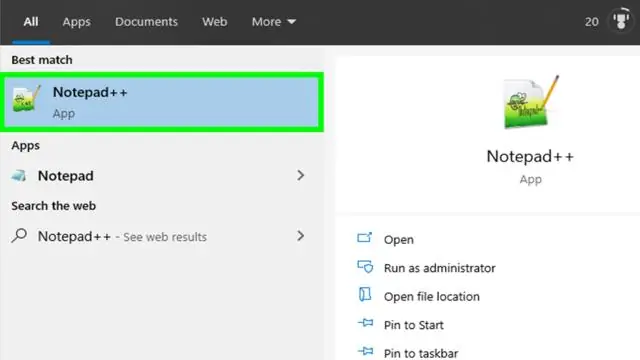
Նշավանդակը ձևի տարր է, որը թույլ է տալիս օգտվողին ընտրել մի քանի տարբերակներ մի շարք տարբերակներից: Նշման վանդակները ստեղծվում են HTML թեգով: Նշման տուփերը կարող են տեղադրվել տարրի ներսում կամ կարող են առանձին կանգնել: Նրանք կարող են նաև կապված լինել ձևի հետ պիտակի ձև հատկանիշի միջոցով
Ինչպե՞ս կարող եմ վեհ տեքստը դնել լռելյայն կարգավորումների վրա:

Նախապատվությունների փոփոխություն: Բացեք Sublime Text լռելյայն կարգավորումների ֆայլը. Mac OS X. Sublime Text 2 > Preferences > Settings - Default: Windows. Նախապատվություններ > Կարգավորումներ - Կանխադրված: Linux. Նախապատվություններ > Կարգավորումներ - Կանխադրված
Ինչպե՞ս կարող եմ իմ BlueAnt-ը ստանալ զուգավորման ռեժիմում:

Ձեր BlueAnt-ի զուգավորումը Գնացեք ձեր հեռախոսի Bluetooth ընտրացանկ: Ընտրեք Զուգավորել, Ավելացնել սարք կամ Ավելացնել նոր սարք: Սպասեք, մինչև ձեր հեռախոսը որոնի սարքեր, այնուհետև ցանկից ընտրեք ձեր BlueAnt սարքը: Եթե ձեզանից պահանջվում է PIN, մուտքագրեք 0000 (չորս զրո)
Ինչպե՞ս կարող եմ իմանալ, արդյոք ես անվտանգ ռեժիմում եմ Mac-ում:

Ստուգելու համար, թե արդյոք դուք գտնվում եք Անվտանգ ռեժիմում, հետևեք հետևյալ քայլերին. Սեղմեք Apple-ի պատկերանշանի վրա մենյուում (վերևի ձախ): Կտտացրեք Այս Mac-ի մասին: Սեղմեք System Report-ի վրա: Կտտացրեք Ծրագրային ապահովման վրա և ստուգեք, թե ինչ է նշված Boot Mode-ը. այն կասի Safe, եթե դուք գտնվում եք Safe Mode-ում, հակառակ դեպքում այն կասի Normal
